Win10屏幕颠倒了怎么回事?有些小伙伴突然发现电脑屏幕倒过来了,无法正常使用,这要怎么恢复正常画面呢?其实方法很简单的,本期,自由互联小编就带来了Win10屏幕颠倒的两个解决
Win10屏幕颠倒了怎么回事?有些小伙伴突然发现电脑屏幕倒过来了,无法正常使用,这要怎么恢复正常画面呢?其实方法很简单的,本期,自由互联小编就带来了Win10屏幕颠倒的两个解决方法,一起来看看。
win10电脑屏幕倒怎么办
方法一:
1、首先右键桌面空白处,打开显示设置
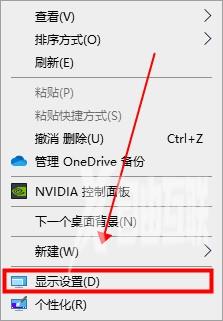
2、然后在其中找到显示方向,改为横向就可以了。
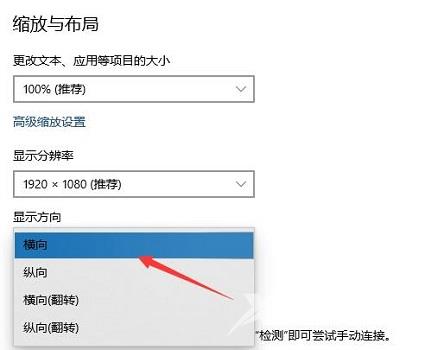
方法二:
1、我们也可以打开左下角的设置
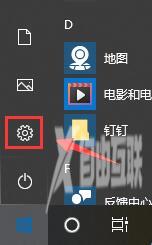
2、然后打开其中的系统设置。
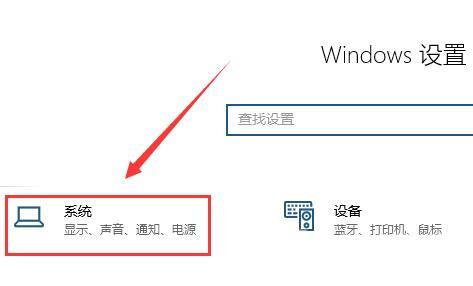
3、打开后,也可以找到显示方向,改为横向即可。
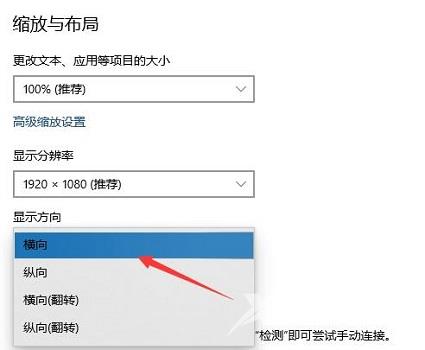
好了,本期教程到此结束,如需获取更多Win10教程,请继续访问纯净之家。
标签 win10教程